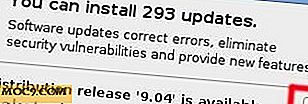כיצד להסיר "SkyDrive Pro" אפשרות מתוך תפריט ההקשר של Windows 10
אם התקנת את Microsoft Office 2013 עם אפשרויות ההתקנה המוגדרות כברירת מחדל, סביר להניח שתיתקל במצב שבו תראה פריט תפריט הקשר חדש הנקרא "SkyDrive Pro" אשר אפור. מאחר שהאפשרות אופורה, לא ניתן להשתמש בפריט התפריט של ההקשר. יתר על כן, לא כולם משתמשים SkyDrive או, במקרה זה, OneDrive לאחסן את המסמכים שלהם דברים. אם אינך משתמש SkyDrive (OneDrive) או אם אינך מעוניין באפשרות זו בתפריט ההקשר הימני, לחץ כאן כדי שתוכל להיפטר ממנה.

כדי להסיר את האפשרות "SkyDrive Pro" מתפריט ההקשר באמצעות לחצן העכבר הימני, קיימות שתי שיטות. הראשון הוא למחוק ערך רישום, והשני הוא להשתמש בתיקון החם של מיקרוסופט. בצע את אחד כי הוא מתאים יותר עבורך.
הסר SkyDrive Pro באמצעות הרישום
הערה: רק כדי להיות בטוח, ודא שיש לך גיבוי טוב של הרישום של Windows שלך לפני מחיקת המפתחות.
כדי להסיר את "SkyDrive Pro" מתוך תפריט ההקשר באמצעות לחצן העכבר הימני, כל מה שאתה צריך לעשות הוא למחוק מפתח רישום יחיד. לשם כך, לחץ על "Win + R", הקלד regedit ולחץ על הלחצן Enter כדי לפתוח את הרישום של Windows.

לאחר שעורך הרישום נפתח, נווט אל המפתח הבא והרחב אותו.
HKEY_CLASSES_ROOT \ AllFilesystemObjects \ shell

כאן, לחץ לחיצה ימנית על מקש "SPFS.ContextMenu" ובחר "מחק" מתוך רשימת האפשרויות.

הפעולה לעיל יראה לך חלון אישור; פשוט לחץ על כפתור "כן" כדי להמשיך.

זה כל מה שיש לעשות. השינויים הם מיידיות. לא תראה את האפשרות "SkyDrive Pro" יותר בתפריט ההקשר באמצעות לחצן העכבר הימני.

הסרת SkyDrive Pro באמצעות תיקון חם של מיקרוסופט
אם אינך רוצה להתעסק עם מפתחות הרישום, באפשרותך להשתמש בתיקון החם שמספקת Microsoft. הדבר הטוב על התיקון החם הוא שזה לא רק מסיר את האפשרות SkyDrive Pro מתוך תפריט ההקשר הימני, אבל גם מתקן דברים רבים אחרים כמו סינכרון SkyDrive, הודעות שגיאה אישור, וכו '
כדי להתחיל, בהתאם לארכיטקטורת המערכת שלך, הורד את התיקון החם מהאתר הרשמי.
- קישור של 32 סיביות
- קישור 64 סיביות

לאחר ההורדה, לבצע את היישום. בחלון הראשי, בחר את תיבת הסימון תנאים והגבלות ולאחר מכן לחץ על "המשך" כפתור.

בחלון הבא, ייתכן שתוכנית התיקון החם תציג בפניך את היישומים שצריכים להיסגר לפני התקנת התיקון החם. בחר באחת מהאפשרויות ולאחר מכן לחץ על הלחצן "אישור" כדי להמשיך. לא משנה מה אתה בוחר, אתה צריך לאתחל את המערכת כדי לראות את השינויים.

הפעולה לעיל תתחיל את תהליך ההתקנה.

לאחר ההתקנה הושלמה, התיקון החם יבקש אם לאתחל את המערכת שלך או לא. רק לשמור את כל העבודה שלך ולאחר מכן לחץ על "כן" כפתור לאתחל את המערכת.

לאחר הפעלה מחדש של המערכת, לא תראה עוד את האפשרות SkyDrive Pro בתפריט ההקשר באמצעות לחצן העכבר הימני.
האם להגיב מתחת שיתוף המחשבות והניסיון שלך על השימוש בשיטה לעיל כדי להסיר את האפשרות SkyDrive Pro מתוך תפריט ההקשר הימני.